
| Aeronautica | Comunicatii | Drept | Informatica | Nutritie | Sociologie |
| Tehnica mecanica |
Tehnica mecanica
|
|
Qdidactic » stiinta & tehnica » tehnica mecanica Inscrierea dimensiunilor in desenele AutoCAD |
Inscrierea dimensiunilor in desenele AutoCAD
Inscrierea dimensiunilor in desenele AutoCAD
Elementele grafice utilizate in dimensionare
Operatia de inscriere a dimensiunilor in desenele AutoCAD poarta denumirea de dimensionare sau cotare.
AutoCAD are capacitatea de a elabora blocuri de cota, care includ toate elementele necesare dimensionarii (linie de cota, linii ajutatoare, sageti, text, marcator de centru), fara a fi necesara crearea lor element cu element. Programul determina automat valoarea dimensiunii dorite.
Linia de cota
Linia de cota (dimension line in limba engleza) indica dimensiunea masurata. Ea are la ambele extremitati elemente de capat. Optional, sau dupa necesitati, poate fi asimetrica, avand element de capat doar la una din extremitati. De-a lungul liniei de cota, sau, daca spatiul nu permite, in prelungirea ei. AutoCAD dispune textul cotei de obicei la mijlocul liniei de cota, intrerupand‑o sau nu, in functie de preferintele utilizatorului.
La masurarea dimensiunilor liniare, linia de cota este dreapta, iar la masurarea unghiurilor, este un arc de cerc.
Liniile de extensie
Liniile de extensie (extension lines in limba engleza) indica de unde pana unde se intinde elementul masurat. Denumirea standard in limba romana este de linii ajutatoare. Acestea sunt perpendiculare pe dimensiunea cotata. Ele pot depasi linia de cota cu o lungime setata de utilizator. La nevoie, liniile de extensie pot fi trasate oblic fata de dimensiunea cotata, la un unghi specificat.
Optional, liniile de extensie pot sa fie omise, la unul sau la ambele capete.
Elementele de capat
Uzual, elementele de la capetele liniei de cota (arrowheads in AutoCAD 2000) sunt sageti, dar AutoCAD cunoaste si alte tipuri de elemente de capat: puncte ingrosate, lini oblice, triunghiuri. Elementele de capat pot fi pline (innegrite) sau doar conturate. Elementele de capat implicite sunt sagetile pline, innegrite. Utilizatorul isi poate crea propriile elemente de capat. Acestea trebuie sa fie definite anterior ca blocuri in desen (vezi capitolul 9).
Elementele de capat pot fi identice la ambele capete, diferite, sau pot sa lipseasca la unul sau la ambele capete.
Textul cotei
Textul cotei (dimension text in limba engleza) reda valoarea dimensiunii si este determinat automat de catre program. Daca e cazul, AutoCAD aplica un factor de scara pentru dimensiunile masurate automat.
Utilizatorul poate inlocui textul implicit determinat automat de program prin orice alt sir de caractere.
Pe langa valoarea dimensiunii, textul cotei poate sa contina tolerante (abateri limita), prefixe, sufixe, valori alternative, exprimate in alte unitati de masura.
Textul cotei are proprietatea de asociativitate fata de elementul cotat. La modificarea marimii elementului cotat, se modifica automat si valoarea dimensiunii. Textele neimplicite, impuse explicit de utilizator, isi pierd proprietatea de asociativitate, continutul lor ramanand invariabil in cazul mentionat.
Marcatorul de centru
AutoCAD poate marca automat centrul unui cerc sau al unui arc circular. Marcatorul este de tip si poate avea asociate linii de centru in prelungirea sa pe toate cele patru directii.
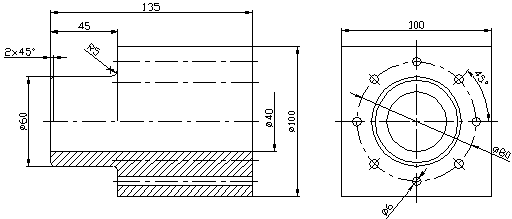
Figura 1 Exemple de cote inscrise intr‑un desen AutoCAD
Tipuri de dimensionari
AutoCAD permite inscrierea automata a dimensiunilor in desen, fie direct, pe prompter de comanda,prin folosirea comenzilor adecvate, fie atunci cand prompter‑ul Command: este inlocuit cu prompter‑ul Dim:. Inlocuirea este asigurata prin folosirea comenzii DIM. Programul pastreaza acest prompter pana la iesirea din modul de lucru dimensionare si revenirea la prompter‑ul obisnuit de comanda (Command:).
Alaturi de editari, facilitatile de dimensionare automata sau semiautomata sunt printre cele mai evidente avantaje ale desenarii asistate de calculator folosind mediul AutoCAD.
La inscrierea dimensiunilor in desen, blocurile de cota create sunt plasate in planul XY al sistemului curent de coordonate.
 Comenzile care pot fi aplicate in vederea inscrierii automate a
cotelor sunt incluse in meniul pull‑down Dimension cat
si pe bara de instrumente Dimension(fig. 2,
fig. 3):
Comenzile care pot fi aplicate in vederea inscrierii automate a
cotelor sunt incluse in meniul pull‑down Dimension cat
si pe bara de instrumente Dimension(fig. 2,
fig. 3):
Figura 2 Bara de instrumente Dimension din AutoCAD 2000
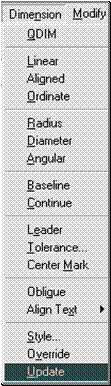
Figura 3 Meniul pull‑down Dimension, continand comenzile de dimensionare
DIMLINEAR coteaza o dimensiune liniara sau o distanta. Extremitatile cotei pot fi introduse precizand doua puncte sau indicand un element a carui dimensiune liniara urmeaza a fi inscrisa. Optiunile comenzii sunt (fig. 4):
Horizontal: masurarea se realizeaza pe directia axei X curente;
Vertical: masurarea se realizeaza pe directia axei Y curente;
Rotated: masurarea se realizeaza pe o directie rotita la unghiul specificat fata de axa X curenta;
Mtext: se deschide editorul intern de texte (ca si la comanda MTEXT), pentru a modifica textul cotei; textul implicit, rezultat prin masurare, este simbolizat prin <>. Puteti introduce caractere in fata sau dupa acesta, sau il puteti sterge si inlocui cu alt sir de caractere;
Text: permite modificarea textului cotei de pe linia de comanda, fara editorul de texte;
Angle: permite rotirea directiei pe care este scris textul cotei, cota insasi pastrandu‑si directia initiala (nu coincide cu Rotated
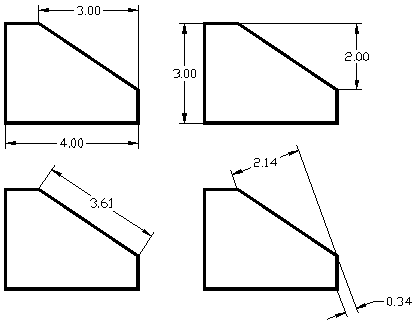
DIMALIGNED coteaza
o dimensiune liniara sau o distanta pe directie totdeauna
paralela cu aceasta (fig. 4); optiunile comenzii sunt Mtext Text,
si Angle, cu
aceleasi semnificatii ca si la cotarea liniara
obisnuita, prin comanda DIMLINEAR
|
Figura 4 Cotari liniare de tip: orizontal, vertical, aliniat si rotit fata de axa X curenta
DIMORDINATE inscrie dimensiuni dupa metoda cotarii in coordonate. Originea de masurare este originea sistemului curent de coordonate; directiile X si Y sunt determinate dupa directiile axelor X si Y curente (fig. 5).

Figura 5 Cotarea in coordonate (prin comanda DIMORDINATE); Observatie: pentru a stabili originea de cotare, a fost translatat sistemul de coordonate cu originea in punctul dorit
Optiunile comenzii DIMORDINATE sunt:
Xdatum: permite masurarea dupa directia X;
Ydatum: permite masurarea dupa directia Y;
Mtext, Text si Angle: aceleasi semnificatii ca si in cazurile anterioare.
DIMRADIUS creaza cote de tip raza; prefixul R este inscris automat; pozitia textului depinde de stilul curent de cotare si de dimensiunea cercului (fig. 6); optiunile Mtext Text si Angle au aceleasi semnificatii ca si in cadrul comenzilor anterioare.
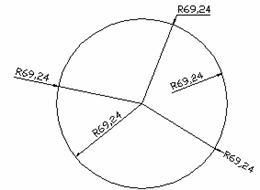
Figura 6 Variante de cotare a razei prin comanda DIMRADIUS
DIMDIAMETER permite crarea cotelor de tip diametru; prefixul Φ este inscris automat; pozitia textului depinde de stilul curent de cotare si de dimensiunea cercului (fig. 7); optiunile Mtext Text si Angle au aceleasi semnificatii ca si in cadrul comenzilor anterioare.
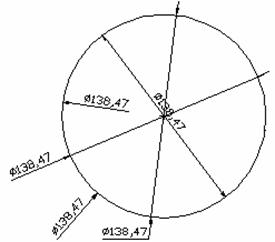
Figura 7 Variante de cotare a diametrului prin comanda DIMDIAMETER
DIMANGULAR permite crearea cotelor de tip unghiular; unitatea de masura este inscrisa automat (fig. 8);
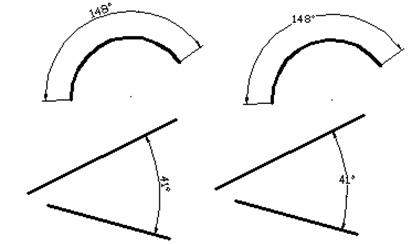
Figura 8 Cote de tip unghiular generate prin comanda DIMANGULAR
QDIM permite cotari rapide in serie (in lant), sau in paralel (fata de un element comun), sau in coordonate; permite de asemenea cotarea simultana a razelor sau diametrelor unor cercuri sau arce de cerc, cu pozitionarea cotelor pe aceeasi directie; optiunile comenzii sunt:
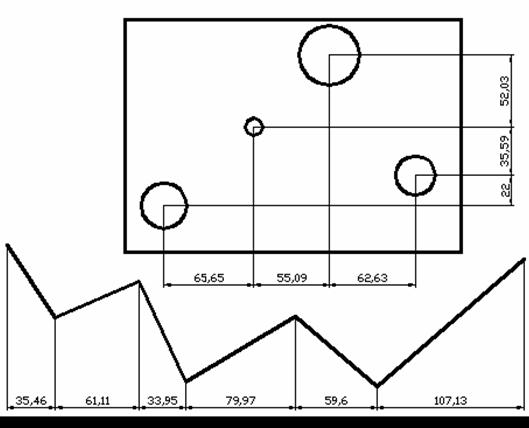
Figura 9 Cotari in serie (in lant) generate prin comanda QDIM
Continuous: indica optiunea de cotare in serie (in lant) (fig. 9);
Staggered: indica optiunea de cotare a punctelor pereche (fig. 12);
Baseline: indica optiunea de cotare in paralel (fata de un element comun, considerat referinta) in cadrul comenzii QDIM (fig. 10);
Ordinate: indica optiunea de cotare in coordonate in cadrul comenzii QDIM (fig. 10);
Radius: indica optiunea de cotare simultana a unui set de raze (fig. 11);
Diameter: indica optiunea de cotare simultana a unui set de diametre (fig. 11);
Datum point: indica optiunea de modificare a punctului de referinta la cotarea in coordonate, sau fata de un element comun;
Edit: permite adaugarea sau eliminarea unor puncte dintr‑un lant de dimensiuni existente deja.
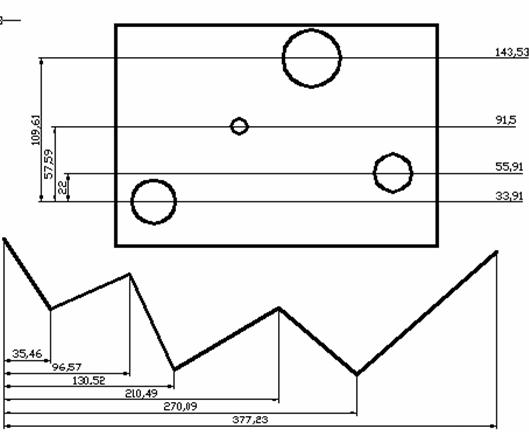
Figura 10 Cotari fata de un element comun si respectiv in coordonate prin comanda QDIM
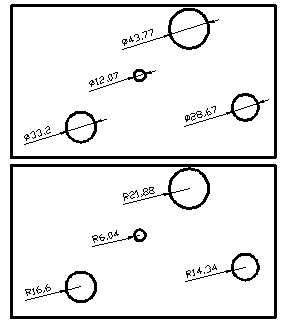
Figura 11 Cotari simultane de diametre si respectiv raze realizate prin comanda QDIM
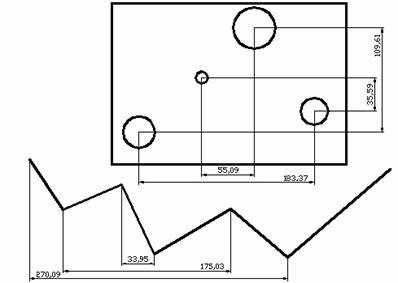
Figura 12 Cotari ale punctelor pereche (optiunea Staggered) prin comanda QDIM
DIMBASELINE inscrie o cota liniara fata de un element de referinta comun cu al unei cote anterioare (in paralel), similar cu exemplul din fig. 10; pentru a folosi comanda, este necesar sa existe o cota anterior creata in desen, de tip liniar, in coordonate, sau de tip unghiular.
DIMCONTINUE inscrie o cota in prelungirea altei cote existente (in serie, in lant), similar cu exemplul din fig. 9; pentru a folosi comanda, este necesar sa existe o cota anterior creata in desen, de tip liniar, in coordonate, sau de tip unghiular.
QLEADER creaza linii de indicatie si notatii realizate prin pe liniilor de indicatie (fig. 13);
Notatiile de la al doilea capat al unei linii de indicatie pot fi texte de tip paragraf, simboluri pentru tolerante geometrice, blocuri‑utilizator, diferite obiecte sau pot lipsi total. Alinierea acestora in raport cu linia de indicatie are mai multe variante.
Linia de indicatie poate fi dreapta sau ondulata, de tip spline. Numarul de verigi din care se compune este optional, dar poate fi limitat superior.
Optiunile privind crearea liniei de indicatie pot fi exprimate prin caseta Leader Settings (fig. 14); aceasta este activata in cadrul comenzii QLEADER, prin optiunea Settings.
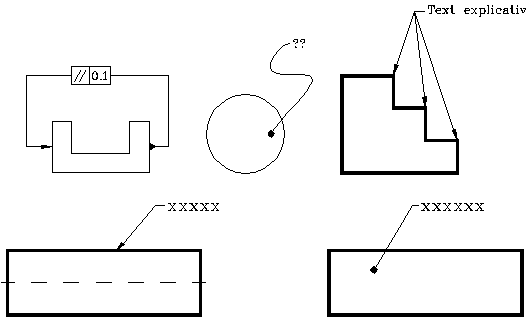
Figura 13 Linii de indicatie si notatii create prin comanda QLEADER
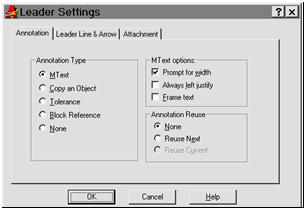
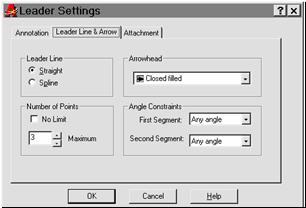
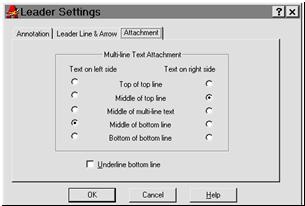
Figura 14 Caseta de dialog Leader Settings, cu cele trei panouri de optiuni
TOLERANCE creaza simboluri pentru tolerante geometrice (de forma, pozitie, orientare si bataie), fara a genera si linia de legatura cu elementul tolerat. Pentru stabilirea elementelor grafice si numerice care compun simbolul, comanda deschide caseta de dialog Geometric Tolerance (fig. 15)
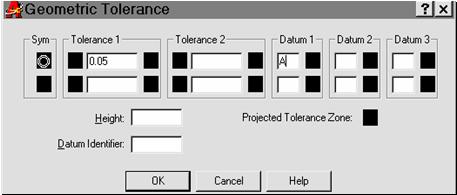
Figura 15 Caseta de dialog Geometric Tolerance din AutoCAD 2000
DIMCENTER creaza marcatori sau linii de centru, pentru cercuri, arce de cerc, arce de polilinii, in concordanta cu setarile din stilul curent de cotare (fig. 16).
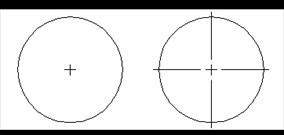
Figura 16 Marcarea centrelor prin comanda DIMCENTER
DIMEDIT editeaza pozitia si continutul textului unei cote create in desen, prin optiunile Home, New Rotate si/sau modifica inclinarea liniilor de extensie (ajutatoare) fata de linia de cota, prin optiunea Oblique
DIMTEDIT permite mutarea sau rotirea textului unei cote create deja in desen.
Starea ON/OFF a variabilei de sistem DIMASO determina crearea sub Dim: a unor blocuri de cota, in care linia de cota, liniile ajutatoare, sagetile si textul cotei formeaza o singura entitate (pentru DIMASO=ON), sau, a unor entitati separate pentru fiecare element al cotarii (pentru DIMASO=OFF). Aceeasi variabila implica si crearea cotelor asociative, care, la modificarea dimensiunii cotate, isi modifica valoarea afisata in textul cotei (pentru DIMASO=ON).
Stiluri de cotare. Comenzile DIMSTYLE si DDIM
Comanda DIMSTYLE permite crearea unor stiluri de cotare, care pot fi folosite ori de cate ori este nevoie ulterior in desen. Acestea definesc aspectul textului si al sagetilor, modul de dispunere al textului, posibile sufixe si prefixe atasate cotei, simetria liniei de cota, distanta dintre doua linii de cota paralele succesive, modul de marcare al centrului unei forme circulare, culorile asociate fiecarui element al unei cote, etc. Operatia este facilitata de deschiderea casetei de dialog Dimension Style Manager (fig. 17) Caseta poate fi apelata si prin mai vechea comanda DDIM.
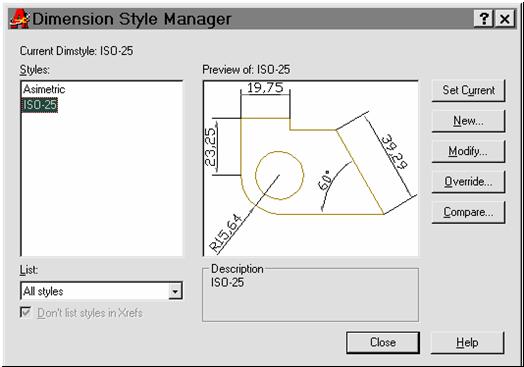
Figura 17 Caseta Dimension Style Manager, pentru manipularea stilurilor utilizate in cotare
Un anumit stil de cotare poate fi aplicat tuturor tipurilor de cote sau numai cotarilor liniare, sau radiale, etc.
Informatiile privind stilul (stilurile) de cotare se salveaza odata cu desenul, similar cu cele privind stilurile de scriere. Orice stil de cotare odata definit, poate fi utilizat in cursul aceleiasi sesiuni de lucru sau intr‑o sesiune ulterioara.
Butoanele New, Modify si Override ale casetei Dimension Style Manager deschid o noua caseta de dialog, cu numeroase optiuni privind aspectul cotelor (fig. 18): aspectul liniilor de cota si al sagetilor, aspectul si pozitia textului cotei, unitatile de masura utilizate in cotare, valori ale tolerantelor dimensionale, dimensiunilor limita, etc.
Este recomandabila atribuirea unei denumiri pentru fiecare stil de cotare creat, in scopul folosirii repetitive si apelarii stilului ori de cate ori este necesar in desen.
Stilurile de cotare afecteaza si simbolurile pentru tolerante geometrice. Daca variabila de sistem DIMGAP este 0, unele elemente nu vor fi afisate corespunzator in cazul tolerantelor geometrice. Aceasta reprezinta spatiul liber din jurul textului cotei, pana la linia de cota. Triunghiul innegrit pentru marcarea bazei de referinta al unei tolerante geometrice (vezi fig. 13) este definit in familia elementelor terminale ale liniilor de cota, alaturi de sageti, puncte, etc.
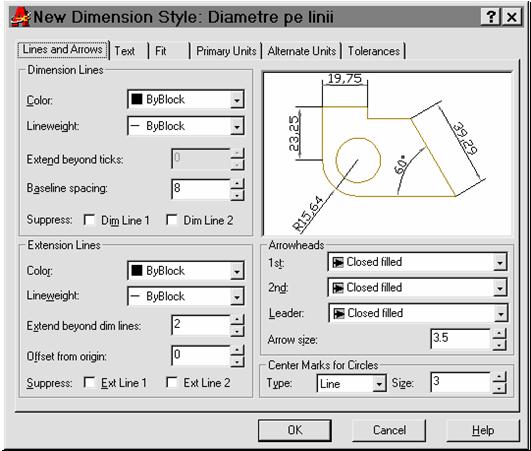
Figura 18 Caseta de dialog pentru crearea/modificarea stilurilor de cotare
Definirea unui stil de cotare adaptat cerintelor din standardele romanesti de desen tehnic industrial, recomanda:
pentru liniile de cota (Dimension Lines): fortarea trasarii liniilor de cota in interiorul liniilor ajutatoare, o distanta de 7‑8 unitati de desenare intre liniile de cota paralele succesive obtinute la cotarea cu aceeasi baza de referinta (Baseline spacing),
pentru liniile ajutatoare (Extension Lines): depasirea liniei de cota cu 2-3 u.d. (Extend beyond dim lines), distanta fata de dimensiunea cotata (Offset from origin) de 0 u.d., marimea marcajului de centru (Center Marks for Circles) de 2-3 u.d., vizibilitatea ambelor linii, a uneia, sau a niciuneia din liniile ajutatoare (in functie de necesitati),
pentru sageti, sau elementele de capat (Arrowheads): marimea de 3-4 u.d. in cazul sagetilor, respectiv de 1-2 u.d. in cazul punctelor ingrosate,
pentru textul cotei: marimea de 3-4 u.d, iar pentru tolerante de 2-3 u.d, pozitia implicita (default) pe orizontala si respectiv deasupra liniei de cota pe verticala, orientarea aliniata cu linia de cota, alegerea numarul de zecimale utilizat, prefixe, sufixe si unitati alternative; in cazul optiunii pentru inscrierea tolerantelor dimensionale, vor fi setate corespunzator valorile lor definitorii.
distanta textului fata de linia de cota (Offset from dim line): 1-2 mm;
Pe baza stilului de baza definit anterior, se pot crea stiluri pentru:
cotarea liniara a diametrelor: prefix c, pentru inscrierea automata a literei Ψ in fata valorii cotei (exemplu in fig. 19);
cotarea filetelor: prefix M sau alt simbol de filet, pentru inscrierea acestuia in fata diametrului filetului;
cotarea tesirilor la 45O: sufix x45 d;
element de capat al liniei de cota punct ingrosat, in locul sagetii, pentru cotarea grosimilor la placile plane subtiri de grosime uniforma;
suprimarea uneia din liniile de extensie (ajutatoare) si a blocului de capat pentru cotarea cu linie de cota nesimetrica, avand sageata la un singur capat;
setarea valorii tolerantelor in cazul inscrierii tolerantelor dimensionale. Atentie la numarul de zecimale in acest caz, numar care trebuie sa fie sufucient pentru a permite scrierea corecta a valorii abaterilor sau dimensinilor limita! De mentionat si faptul ca AutoCAD inscrie singur semnul - pentru abaterea inferioara. Setarea unei valori negative pentru aceasta abatere conduce la o toleranta de tipul nnn
In fig. 19 este exemplificat modul de cotare cu inscrierea tolerantelor dimensionale prin valorile abaterilor limita, precum si inscrierea unei tolerante geometrice.
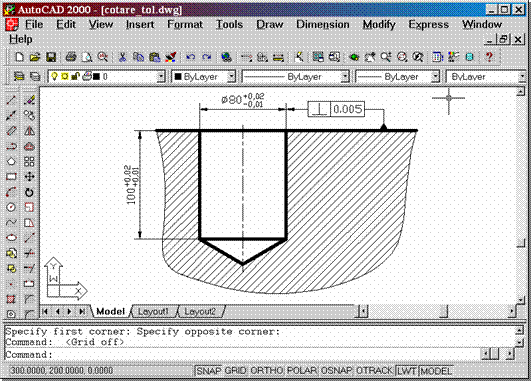
Figura 19 Exemplu de inscriere a tolerantelor dimensionale si geometrice intr‑un desen AutoCAD 2000
| Contact |- ia legatura cu noi -| | |
| Adauga document |- pune-ti documente online -| | |
| Termeni & conditii de utilizare |- politica de cookies si de confidentialitate -| | |
| Copyright © |- 2025 - Toate drepturile rezervate -| |
 |
|||
|
|||
|
|||
Lucrari pe aceeasi tema | |||
|
| |||
|
|||
|
|
|||








